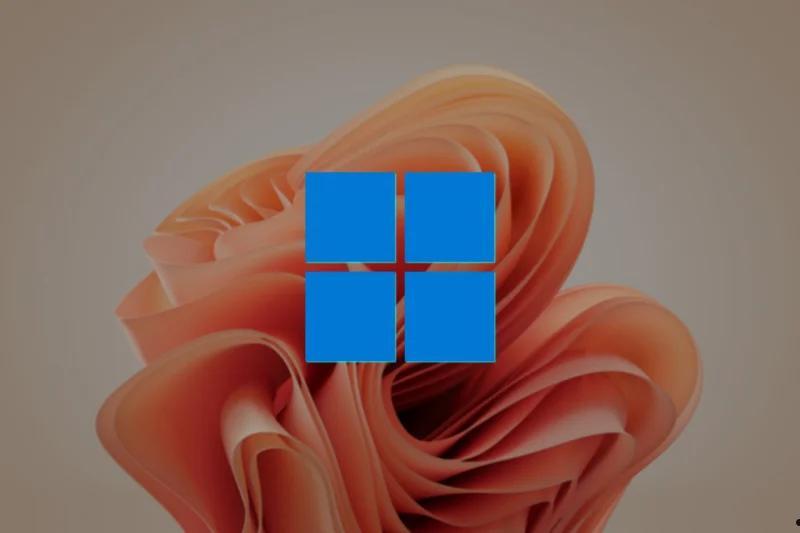关闭Mac电脑上的VoiceOver功能可以在键盘上同时按下Command(⌘)键和F5键;或在系统偏好设置中点击辅助功能,选择VoiceOver,取消勾选启用VoiceOver复选框;可以直接对Siri说关闭VoiceOver来关闭功能。
VoiceOver 是 macOS 系统中的一项创新功能,专为视觉障碍者设计,通过语音描述屏幕上的内容,帮助他们更好地使用电脑。对于普通用户来说,如果不小心启用了 VoiceOver,可能会觉得它干扰正常的电脑使用。因此了解如何关闭 VoiceOver 是每个 Mac 用户应该掌握的基础知识。本文将详细介绍在不同情况下关闭 Mac 电脑上的 VoiceOver 功能。

Mac 电脑如何关闭 VoiceOver
VoiceOver 是苹果公司为其操作系统内置的屏幕阅读器。它不仅可以朗读屏幕上的文字,还能描述界面元素,如按钮和菜单,使得视觉障碍者能够独立操作 Mac 电脑。
1.通过快捷键
在键盘上同时按下 Command(⌘)键和 F5 键。这是最快捷的方式来切换 VoiceOver 的开启和关闭状态。
2.通过系统偏好设置
- 打开系统偏好设置:点击屏幕左上角的苹果菜单,然后选择“系统偏好设置”。
- 进入辅助功能:在系统偏好设置中,点击“辅助功能”图标。
- 关闭 VoiceOver:在辅助功能窗口的左侧菜单中,选择“VoiceOver”,然后取消勾选“启用 VoiceOver”复选框。
3.通过 Siri
如果你的 Mac 支持 Siri,可以直接对 Siri 说“关闭 VoiceOver”来关闭这项功能。
注意事项
- 保存工作:在关闭 VoiceOver 之前,确保所有重要工作已经保存,以免在操作过程中误操作导致数据丢失。
- 了解快捷键:熟悉 VoiceOver 的快捷键(Command(⌘)+ F5)可以在不小心开启 VoiceOver 时迅速关闭它。
- 辅助功能的重要性:VoiceOver 是为视障用户设计的重要辅助功能,关闭时请谨慎,以免影响需要此功能的用户。
Mac 电脑辅助功能
Mac 电脑的 macOS 操作系统提供了一系列辅助功能,为了帮助有特殊需求的用户更好地使用电脑。除了 VoiceOver 之外,还包括放大功能、高对比度显示、文字转语音等。这些功能强调了苹果公司对可访问性的重视,确保所有用户都能享受科技带来的便利。
了解如何在 Mac 电脑上关闭 VoiceOver 功能,对于不需要这项功能的普通用户来说是非常有用的。通过简单的快捷键操作或系统设置,用户可以轻松地管理这项辅助功能。同时,作为一名负责任的用户,了解和尊重这些为特殊群体设计的功能同样重要。